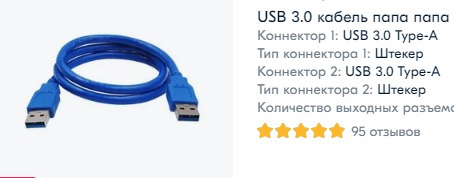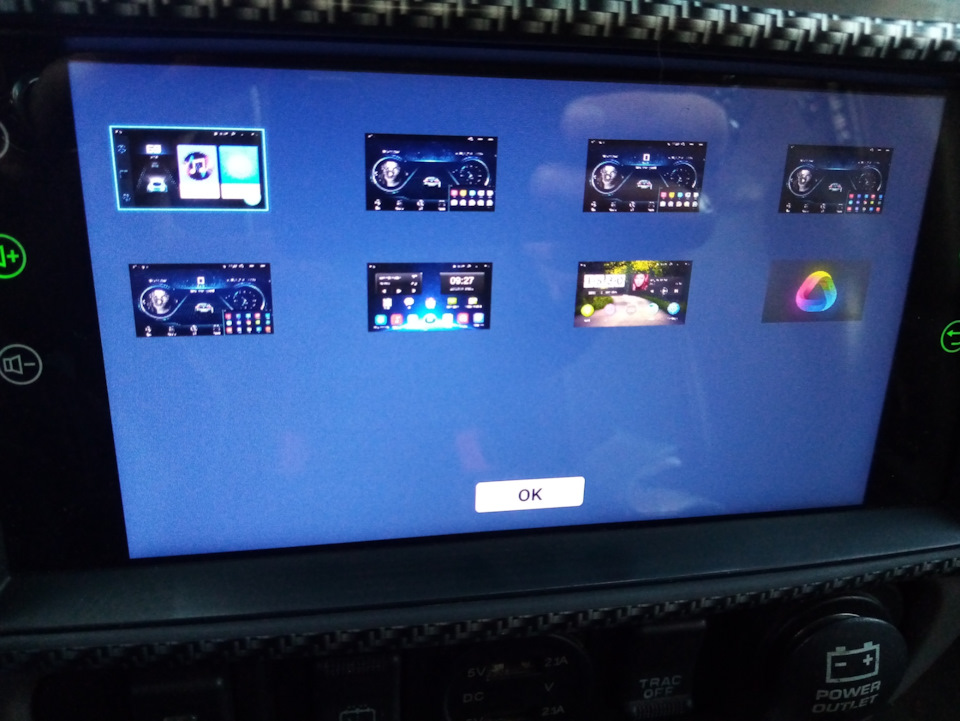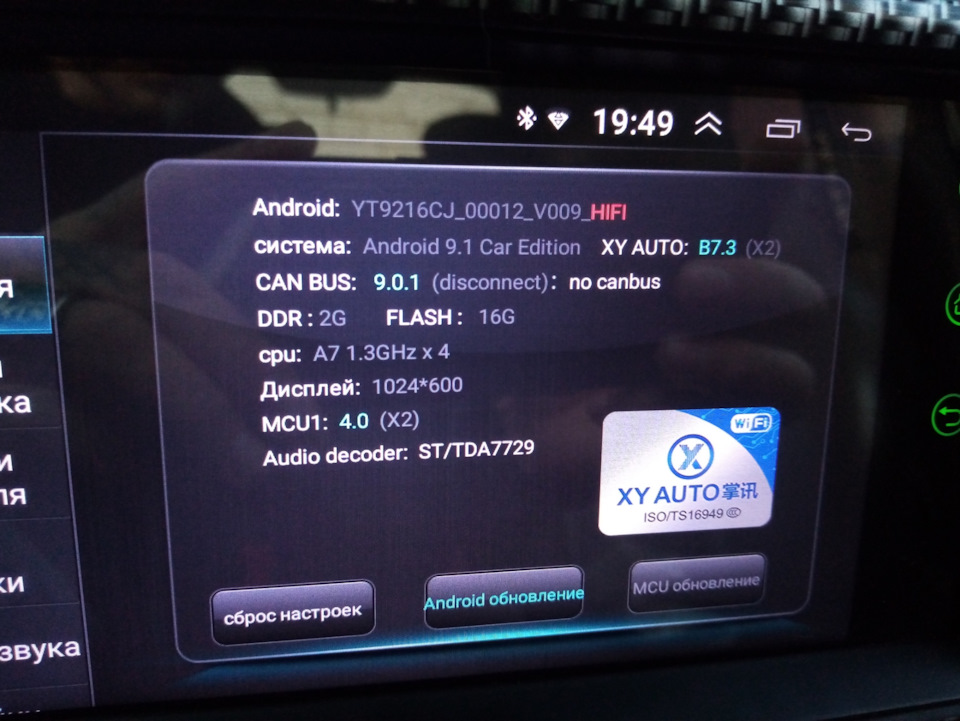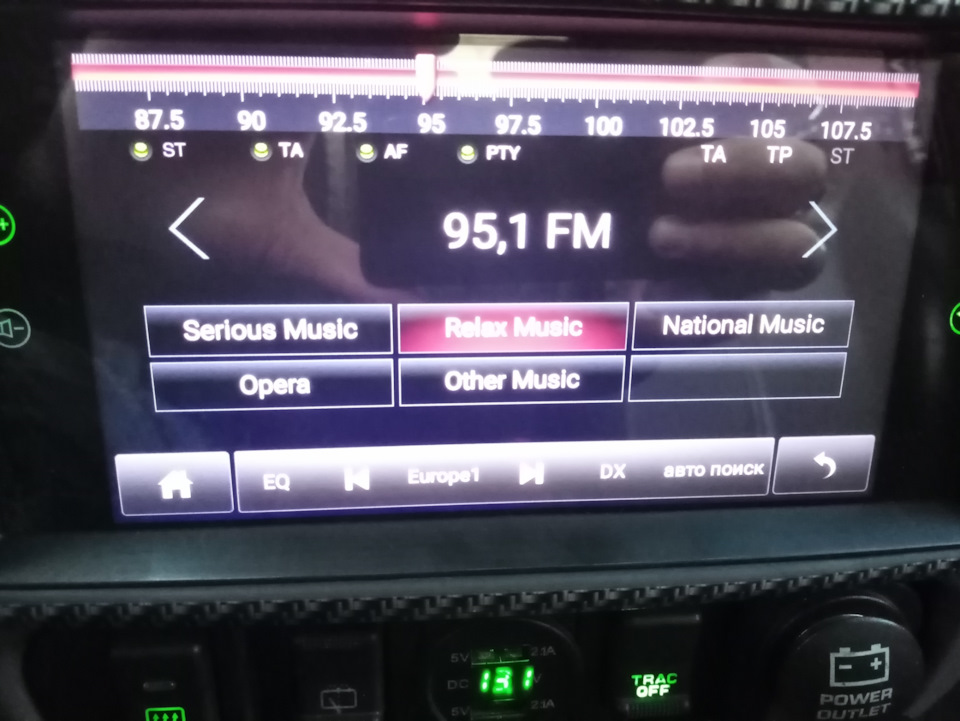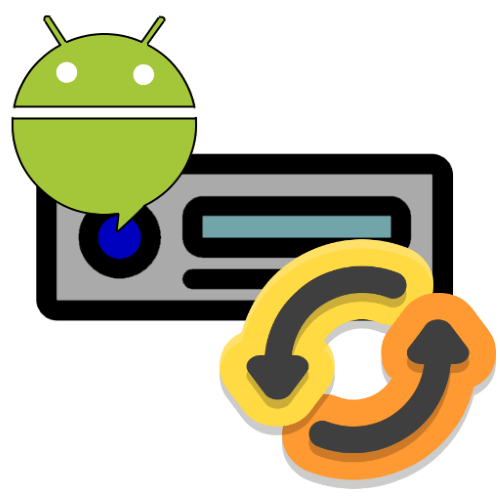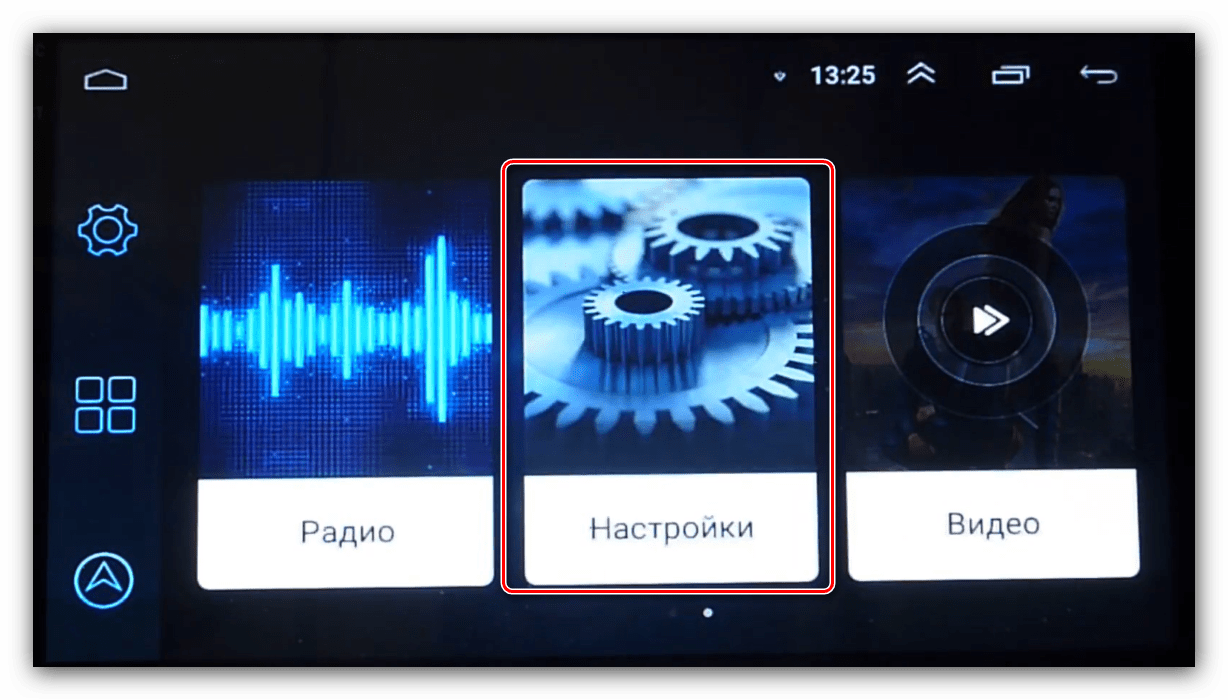Первым делом!
Узнаём какая у нас точно стоит плата! Только на плате! Программно может быть написано что угодно! На плате же написана модель (отштампована) и под неё надо скачивать прошивку.
Уже несколько случаев, что плата от одной модели (9260), а написано что другая модель (9216BJ). И если шить прошивку BJ то получим кирпич. Кирпичи поднимаются только флештулом и ноутбуком или дома через ПК. Или через рекавери меню. На прошитых моделях v7.3 там всё прописано и он не даст залить чужую прошивку. Если что-то пошло не так… лезем проверять что на плате написано. Скачиваем прошивку для своей платы. Заливаем на флешку и заходим в рекавери меню. Как зайти на видео: (Потренеруйтесь входить в рекавери на живом агрегате).Выбираем прошивка через USB и шьём, но если войти в рекавери не дало, ну просто не получилось, снимаем с авто и несём домой. Открываем 4pda и изучаем тему по своей модели как её прошить через комп. Важно! перед первой прошивкой желательно сделать бэкап прошивки программой Flashtool потребуется USB кабель папа-папа. Я резервных копий не делал. И делал на свой страх и риск! Внимание! Осторожно, может не прошиться! Китайцы уже удалили эту версию переходную с 9216BJ 9.1 андроид на 9216CJ 9.1 андроид но у меня сохранилась на яндекс диске. Сперва установите эту версию gongban_YT9216CJ_ui-9216CJ_hw-ota-v7.3, если встанет то ставьте с 10 андроидом 7.3.7.1_1. Но! Даже если у вас модель похожая, может не встать прошивка, и будет крутиться по кругу и перезагружаться снова и снова. Сможете перешить только через комп и то не факт что запустится. На всякий случай дам ссылку на драйвера для 10-ки windows для Flashtool Ссылка для актуальной версии моделей магнитол как у меня / Важно! Новая прошивка звучит так: gongban_YT9216CJ_ui-9216CJ_hw-ota-v7.3 Прошивку брал с сайта производителя file.xygala.com/?dir=uploads/XY%E5%85%AC%E7%89%88/ Логин: xyauto пароль:123456 Используйте переводчик, а то скачаете не то, ) китайцы там разные прошивки выложили и отдельно софт, оболочку и что-то про заокеанских братьев я не понял)) После прошивки магнитолы оказалось там новый интерфейс и новые возможности в частности у радио приёмника. 😀 Так как я использую CarWebGuru темы не актуальны но смотрятся симпотично. Единственное пришлось сбросить ланчер он зависал почему то. После сброса заработал нормально. Завтра ещё проверю как будет работать, у меня про версия, но ключ не потянулся, сегодня интернет не раздавался. Не знаю почему. Такое бывает у мегафона. Уже ушёл на стандартный ланчер он быстрее грузится. Заметил так-же что в инженерном меню появились новые настройки. Все ещё не пролазил, но нашёл USB настройки. Там чёт всего всего полно. Надо думать. Всем обновляться! Но осторожно! =) ——— Что ещё заметил. Версия прошивки gongban_9216CJ_hw_12ok-ota-v7.3.7.zip 886.6 MB от 2022/10/27 Растягивает громкость до ненужного размера, то есть шкала увеличивается до 63 и звук прибавляется до слышимого уровня после 40. Других различий с прошлыми версиями нету, поэтому я перепрошил заново версию gongban_YT9216CJ_9216CJ_hwok-ota-v7.3.7.zip В этой версии шкала громкости нормальная. Если у кого двойные значки после обновления в меню программ и не исчезают, и не запускаются (каждой по 2-е программы) перезагрузите магнитолу из инженерного меню пароль 8888
———-
китайцы рекомендуют не шить Preloader так как будет кирпич. Через Флештул шить через через formatall+download! а не просто через download.
———————-
Поскольку прошивка ОТА больше не прилетает. Не знаю почему. Походу версию сменили. А душе хочется весны и новья… Решил вот обновиться везде и всюду вручную. На 4pda не нагуглил нормальную прошивку и начал допрашивать интернет. Те прошивки которые обычно пересобирают всякие умельцы, могут быть с сюрпризами, вроде зелёных квадратных кнопок в ужасном оформлении серебристо-чёрных иконок а ещё любят бутлоадеры ставить всякие TWRP.
————
Не дождался завтра, решил домотаться сегодня. И вот что выяснил. Дело было всё-же не в сети, а в настройках которые сохранились из прошлой версии. Сделал сброс магнитолы из меню андроида и всё заработало. Ланчером снова установил CWG, хотя родной ланчер уж больно в симпатичных расцветках.
——-
5.5.2022
Потестил звук, субъективно усилились все частоты. Саб теперь просто рвёт обшивку. Может и правда стало hifi 😀
Содержание
- Этап 1: Подготовка
- Этап 2: Прошивка
- Решение некоторых проблем
- Магнитола не видит флешку
- Флешка видна, но магнитола не видит прошивку
- Вопросы и ответы
Внимание! Все дальнейшие действия вы выполняете на свой страх и риск!
Этап 1: Подготовка
Перед началом прошивки устройства нужно произвести некоторые операции: узнать его точную модель и загрузить файлы обновлений, а также подготовить флешку или карту памяти.
- Первым делом следует определить конкретную модель вашей автомагнитолы. Самое простое решение этой задачи заключается в использовании настроек девайса – откройте его главное меню и тапните по соответствующей иконке.
Пролистайте параметры до пункта «Информация» и перейдите к нему.
Далее поищите опцию «MCU» – там будут нужные нам сведения.
- Альтернативный вариант – открыть «Android настройки».
Далее воспользуйтесь пунктом «О телефоне».
В строке «Система» будут размещены нужные сведения.
- После определения модельного ряда нужно найти свежие файлы обновлений. Здесь есть два пути – первый заключается в получении апдейтов с официального сайта устройства. Если таковой отсутствует, придётся воспользоваться сторонними источниками.
- После получения архива с файлами выберите флешку, требования к ней следующие:
- объём – не менее 8 Гб;
- файловая система – FAT32;
- тип коннектора – желательно USB 2.0, который медленнее, но более надёжный.
Отформатируйте накопитель, затем распакуйте архив с файлами прошивки в его корень.
- В некоторых моделях магнитолы обновление софта происходит с удалением всех пользовательских данных, поэтому озаботьтесь созданием резервной копии, если в этом есть необходимость.
Подробнее: Как сделать резервную копию Android-устройства перед прошивкой
- Нередко они также сбрасывают конфигурацию в процессе, поэтому не лишним будет сделать и бэкап настроек. Откройте параметры устройства и поищите пункт «Настройки автомобиля». Если он отсутствует, переходите к прошивке, но если таковой есть, тапните по нему.
- Далее воспользуйтесь пунктом «Расширенные настройки».
Для доступа к ним понадобится ввести пароль. Эту информацию можно найти в документации к устройству либо попробуйте ввести универсальную комбинацию
668811. - Среди настроек найдите пункт «Информация о конфигурации» и перейдите к нему.
Откроется всплывающее окно с параметрами – сфотографируйте их или запишите.
Этап 2: Прошивка
Теперь переходим непосредственно к прошивке магнитолы.
- Вставьте флешку в USB-порт.
- Дальше есть два варианта. Первый – магнитола самостоятельно определит наличие файлов прошивки и предложить произвести обновление, нажмите «Start», затем переходите к шагу 5.
- Другой вариант заключается в установке обновлений вручную. Для этого откройте путь «Настройки» – «Система» – «Обновления», или же «Система» – «Расширенные настройки» – «Обновление системы».
- Будет предложено выбрать источник, укажите «USB». Дополнительные опции в этом случае лучше не трогать.
- Начнётся операция обновления системного ПО – подождите, пока она завершится. После появления сообщения об удачном обновлении магнитола начнёт перезагрузку, извлеките флешку.
Обновление основной прошивки завершено.
Решение некоторых проблем
Рассмотрим возможные сбои, которые возникают в процессе выполнения инструкции выше.
Магнитола не видит флешку
Если устройство не распознаёт USB-накопитель, выполните следующее:
- Проверьте работоспособность носителя – возможно, он вышел из строя. При обнаружении неполадок просто замените его.
- Подключите носитель к компьютеру и проверьте файловую систему – возможно, вместо FAT32 вы использовали что-то другое. В такой ситуации просто отформатируйте флешку в нужный вариант.
Флешка видна, но магнитола не видит прошивку
Если гаджет не может распознать файлы обновлений, причин у этого две – вы загрузили данные для другой модели или же распаковали их не полностью либо не в корень флешки. Решить проблему можно так:
- Отсоедините USB-носитель от магнитолы и подсоедините его к ПК либо ноутбуку. Проверьте местоположение файлов, их количество и размеры.
- Также, если присутствует документ сверки хэш-сумм в формате MD5, сверьте данные с его помощью.
Подробнее: Чем открыть MD5
- Имеет значение и источник файлов – возможно, недобросовестные пользователи выложили неподходящие для вашей модели.
- Воспользуйтесь другим компьютером для выполнения подготовительного этапа, если ни один из вышеприведённых шагов не помог.
Проблемы в процессе прошивки Android-автомагнитол возникают редко.
Еще статьи по данной теме:
Помогла ли Вам статья?
Ratings & Reviews. How to Choose…
Распиновка автомагнитолы на Андроид 10 (подключение)
Установка русского языка и даты
Для выбора русского языка (например после сброса настроек) войдите в Настройки через главный экран или вытяните панель управления сверху и выберите Настройки.
Если активирован английский язык (по умолчанию), то пролистайте меню настроек в самый низ:
More Settings -> Language & Input -> Language Settings -> Add a Language -> Нажмите значок лупы в правом углу -> Начните вводить “rus” (появится Русский), выберите его, нажмите Россия.
Теперь нужно перетащить строчку с русским языком на первое место. Зажмите эту строчку, она активируется, двигайте вверх, отпускайте. Все, русский язык активирован.
Синхронизация даты по сети
При этом режиме магнитола синхронизирует ваше текущее время автоматически при подключении к Wi-Fi. Для настройки даты можно нажать на часы на главном (домашнем) экране, либо зайти через настройки (если активирован русский язык):
Настройки -> Больше настроек -> Дата и Время -> Синхронизация по сети.
После чего нужно установить ваш часовой пояс (пункт меню ниже). Отобразится корректное время. Если магнитола подключена корректно, то ей больше не нужно подключаться к сети для синхронизации времени. Она сохранит настройки и благодаря постоянному питанию от аккумулятора будет сохранять текущее время. Время собьется, если магнитола будет полностью обесточена, тогда потребуется подключить ее к wi-fi и время опять станет корректным (дополнительные настройки пояса не потребуются).
Изменение дизайна интерфейса
Автомагнитолы на системе Андроид 10 (модели А750, А716, А660, А760) обладают встроенной возможностью изменения вида главного экрана и экрана приложений.
Для изменения дизайна и выбора одного из 16 вариантов главного экрана нужно:
- Находясь на главном экране произвести длительное касание пустой области экрана. В нижней части появятся иконки с вариантами интерфейса.
- Нажать на вариант нового интерфейса, он сразу активируется.
- Нажмите на пустую область, чтобы варианты исчезли.
Произведите аналогичные действия, находясь на экране приложений для изменения вида иконок приложений (6 вариантов).
Активация двойного экрана
Вы можете использовать одновременно два приложения на одном экране. Для активации функции «Сплит-скрин» зайдите в список запущенных приложений (1), прижмите нужное приложение и перетащите в нужную сторону экрана (на серый фон). Потом кликните на второе приложение, оно откроется на другой половине экрана. Для отмены потяните за ярлычок (2).
Эквалайзер, настройки звука и баланса
Чтобы попасть в раздел настроек звука нужно открыть меню Приложений и нажать иконку “Аудио настройки”. Также в раздел эквалайзера вы можете попасть, находясь в разделе Музыка (соответствующий значок в нижней части экрана).
Баланс звука – громкость при активированной камере заднего вида”, громкость Bluetooth настраивается в пункте “Настройки звука” (значок на вытягиваемой сверху панельке) или через “Настройки” -> Аудио (объем).
Скачивание и установка приложений
Для установки приложений из Play Market вам необходимо авторизоваться. Зайдите в Приложения -> Play Маркет – при первом входе начнется “Проверка”.
Важно! Убедитесь, что на магнитоле выставлено корректное текущее время и хороший сигнал wi-fi, иначе Проверка – выдаст ошибку.
Обратите внимание, что при первой авторизации процесс “Проверки” может выполнятся достаточно долго – около минуты. Пожалуйста, наберитесь терпения и подождите, пока на экране пропадет вращающийся круг и появится поле для ввода вашей гугл почты (аккаунта).
После авторизации в Play Маркет вы сможете искать и скачивать приложения, аналогично, как и на вашем смартфоне. Пожалуйста, учтите, что магнитола не обладает такой же высокой производительностью, как ваш смартфон и на скачивание и установку приложения может потребоваться больше времени. Пожалуйста, будьте терпиливы.
Для удаления приложения прижмите иконку этого приложения на пару секунд, появится окно с подтверждением удаления. Нажмите “Да”.
ВОПРОС: Процесс проверки при первой авторизации в Play Market происходит слишком долго. В чем может быть причина?
ОТВЕТ: Такое возможно, если система запустила автоматическое обновление приложений при подключении к Wi-fi. Проверить это можно, вытянув верхнюю панель. В случае обновления под ней отобразится диспетчер загрузки обновления. Нужно подождать или отменить обновление вручную.
Подключение смартфона по MirrorLink (Phonelink)
Функция подключения экрана телефона к магнитоле доступна через USB провод и через Wi-fi для смартфонов на Android. И только через Wi-fi для iPhone.
Обратите внимание, что сенсорное управление смартфоном через экран магнитолы возможно только при подключении через USB. Для вывода звука, необходимо параллельно подключить ваш смартфон через Bluetooth. При первом подключении потребуется сделать ряд действитй.
1. Откройте приложение phonelink на магнитоле (меню Приложения -> phonelink (на последнем экране).
2. Выберите Mobile phone QR code
Откроется QR ссылка для скачивания и установки приложения TimaAvn.
3. Подключение Андроид смартфона через USB:
Перед подключением смартфона к магнитоле необходимо в настройках телефона зайти в режим разарботчика и включить опцию Отладка по USB, а также активировать пункт Отладка по USB (настройки безопасности) – это необходимо для управления телефоном через экран магнитолы. Данное действие проводится один раз.
Далее:
- Подключите смартфон к магнитоле через USB провод, начнется зарядка.
- Запустите приложение TimaAvn на смартфоне.
- Откройте phonelink на магнитоле и выберите режим Android USB. Откроется окно, где выполненные пункты будут отмечены желтым ярким маркером:
- После того, как на смартфоне появится диалоговое окно, нажмите начать.
Дальнейшее подключение делается буквально в несколько кликов. Просто запустите приложения на смартфоне и на магнитоле, выберите режим и нажмите “Начать” на смартфоне.
4. Подключение Андроид смартфона через Wi-fi:
- Активируйте точку доступа на вашем смартфоне и подключите к ней магнитолу по wi-fi.
- Запустите приложение TimaAvn на смартфоне.
- Откройте приложение phonelink на магнитоле и выберите пункт Android WIFI. Откроется окно, где выполненные пункты будут отмечены желтым ярким маркером:
- На экране смартфона появится диалоговое окно. Нажмите “Начать”. Экран смартфона отобразится на экране магнитолы.
Обратите внимание: Управление смартфоном через экран магнитолы при подключении по WIFI недоступно. Также скорость обмена информацией может быть ниже, чем при подключении через USB – изображение может передаваться с небольшой задержкой.
Мультируль. Подключение нарульных контроллеров. Настройка мультируля на магнитоле.
На моделях автомагнитол A750, A760, А716, A660 доступна функция подключения 2-х комплектов штатных кнопок управления на руле автомобиля. Если у вас нет нарульных контроллеров, то вы можете приобрести дополнительно нарульный пульт управления основными функциями магнитолы.
Для подключения мультируля нужно корректно определить два провода (или один), отвечающие за передачу сигнала от кнопок руля вашего автомобиля на магнитолу и провод заземления нарульных контроллеров.
Сделать это можно с помощью схемы распиновки вашего авто. Чаще всего данные провода на схеме могут обозначаться как:
- Steering_Wheel Remocon – провод питания кнопок и
- Steering_Wheel Remocon_GND – провод заземления кнопок (смотрите пример схемы распиновки Kia Sportage).
После того, как провода определены, вам нужно:
- Подключить провод от автомагнитолы KEY1 к Steering_Wheel Remocon (и KEY2 к аналогичному, если у вас два комплекта нарульных контроллеров).
- Провод заземления Steering_Wheel Remocon_GND на массу автомобиля, либо на черный провод (-) магнитолы.
На этом подключение мультируля завершено, теперь останется только провести обучение кнопок на магнитоле.
Обучение кнопок руля на магнитоле с ОС Андроид 10
Зайдите в меню приложений и выберите “Кнопка рулевого колеса”.
Войдите в первый пункт “Кнопка выбора”.
Отметьте функции, к которым хотите привязать рулевые кнопки. Нажмите OK.
Нажмите “Начало”. Выберите функцию и продолжительно нажмите сооветствующую кнопку на руле. Должно появиться сообщение, что кнопка удачно определена. Также сделайте и с остальными функциями. После этого сохраните настройки – последний пункт.
Выйдите в главное меню и проверьте работу всех кнопок. При необходимости повторите процедуру.
Доступ к заводским настройкам
Для доступа к управлению заводскими настройками перейдите в меню Настройки -> Заводская настройка, введите Код: 1234 (и нажать В порядке).
Подсветка сенсорных кнопок боковой панели
На данных моделях автомагнитол возможна активация подсветки сенсорных кнопок управления на боковой панели (только один лунный цвет).
Для активации подсветки:
- Зайдите в раздел “Заводская настройка” (см. пункт выше).
- Выберите “Настройки ярких огней”.
- В правой верхней части экрана измените пункт “Руководство по эксплуатации” на “Авто”.
Подсветка активирована.
Настройка кнопок сенсорной панели
Функции кнопок боковой сенсорной панели установлены по умолчанию, но может случиться, что по каким-то причинам данные настройки сбились.
Для установки функций сенсорной панели потребуется сделать несколько простых шагов.
Войдите в меню заводские настройки:
- Настройки -> Заводская настройка -> Пароль (1234) (нажать “В Пордяке”).
- Далее выберите пункт “Обучение сенсорной кнопке“.
- Нажмите “Начало”. Далее выберите функцию и нажмите соответствующую кнопку на сенсорной панели.
После того, как установите все кнопки, нажиите “Конец”.
Как выбрать наилучший усилитель для магнитолы в авто
Выбор усилителя не менее не простая задача, чем выбор автомагнитолы для вашего автомобиля. В этом вопросе нужно быть подкованным технически. Предлагаем вам ознакомиться с главными понятиями усилителей, какие виды автоусилителей звука бывают, какие сегодня бренды наиболее популярны и надежны в этой нише.
И, главное, как выбрать подходящий именно вам усилитель звука в машину. Передя по ссылке вы узнаете, что такое одноканальные, двухканальные и 4-х канальные усилители и в чем отличие данных разновидностей. Также вам представится рейтинг различных многоканальных вариантов усилителей. Читайте о ТОП-20 лучших автомобильных усилителей на 2022 год.
Скачать дамп для магнитолы XY AUTO YT9260
Скачать дамп для магнитолы XY AUTO YT9216BJ — по факту 2Гб оперативы, 16 Гб памяти, процессор 8227L.
Слит с помощью EASYJTAG Plus
Лог
Спойлер
Changelog:
30.12.2020 (ver 1.6.4.0)
Add: New keys for Oppo unpack
Fix: Fix LG Parser
Fix: Bugs that have been found through your crash report
Add: new version 2.0.0.0 (qualcomm, samsung)
Setting interface to EasyJtag2/E-Socket
Setting bus width to 8 Bit
Setting frequence to 42 MHz
EMMC Device Information :
EMMC CID: F40122426977696E20108B033D538727
EMMC CSD: D00F01320F5903FFFFFFFFEF8A404011
EMMC Manufacture : BIWIN , EMMC NAME: Biwin , HEX: 426977696E00 , S/N: 8B033D53 , rev. 0x10
EMMC Manufacture ID: 0xF4 , OEM ID: 0x22 , Device Type: BGA (Discrete embedded) , Date: 8/2020
EMMC ROM 1 (Main User Data) Capacity: 14752 MB (00039A000000)
EMMC ROM 2/3 (Boot Partition 1/2) Capacity: 4096 KB (000000400000)
EMMC RPMB (Replay Protected Memory Block) Capacity: 4096 KB (000000400000) Counter: 0 , Response: Clean
EMMC Permanent Write Protection: No
EMMC Temporary Write Protection: No
Extended CSD Information :
Extended CSD rev: 1.7 (MMC 5.0, MMC 5.01)
Boot configuration [PARTITION_CONFIG]: 0x48 , Boot from: ROM2 (Boot partition 1)
Boot Bus Config: 0x00 , width 1bit
H/W Reset Function [RST_N_FUNCTION]: 0x01, RST_n signal is permanently enabled
Supported partition features [PARTITIONING_SUPPORT]: 0x07
Device supports partitioning features
Device can have enhanced technological features in partitions and user data area
Device can have extended partitions attribute
Partition Settings [PARTITION_SETTING_COMPLETED]: 0x00
Backup saved: Biwin_8B033D53_20210902_135814.extcsd
EMMC Init completed.
Scanning soft partitions
GPT header is found and is valid
Partition: PRO_INFO, [000000080000 — 000000380000], size: 000000300000 (3,00 MB)
Partition: NVRAM, [000000380000 — 000000880000], size: 000000500000 (5,00 MB)
Partition: PROTECT_F, [000000880000 — 000001280000], size: 000000A00000 (10,0 MB)
Partition: PROTECT_S, [000001280000 — 000001C80000], size: 000000A00000 (10,0 MB)
Partition: SECCFG, [000001C80000 — 000001CA0000], size: 000000020000 (128 KB)
Partition: LK, [000001CA0000 — 000001D00000], size: 000000060000 (384 KB)
Partition: TEE1, [000001D00000 — 000002200000], size: 000000500000 (5,00 MB)
Partition: TEE2, [000002200000 — 000002700000], size: 000000500000 (5,00 MB)
Partition: ARM2, [000002700000 — 000002B00000], size: 000000400000 (4,00 MB)
Partition: BOOTIMG, [000002B00000 — 000003B00000], size: 000001000000 (16,0 MB)
Partition: RECOVERY, [000003B00000 — 000004B00000], size: 000001000000 (16,0 MB)
Partition: SEC_RO, [000004B00000 — 000005100000], size: 000000600000 (6,00 MB)
Partition: MISC, [000005100000 — 000005180000], size: 000000080000 (512 KB)
Partition: LOGO, [000005180000 — 000005480000], size: 000000300000 (3,00 MB)
Partition: METAZONE, [000005480000 — 000005580000], size: 000000100000 (1,00 MB)
Partition: ODMDTBO, [000005580000 — 000005600000], size: 000000080000 (512 KB)
Partition: VENDOR, [000005600000 — 000025600000], size: 000020000000 (512 MB)
Partition: EXPDB, [000025600000 — 000026000000], size: 000000A00000 (10,0 MB)
Partition: KB, [000026000000 — 000026100000], size: 000000100000 (1,00 MB)
Partition: DKB, [000026100000 — 000026200000], size: 000000100000 (1,00 MB)
Partition: FRP, [000026200000 — 000026300000], size: 000000100000 (1,00 MB)
Partition: ANDROID, [000026300000 — 000086300000], size: 000060000000 (1,50 GB)
Partition: CACHE, [000086300000 — 000096300000], size: 000010000000 (256 MB)
Partition: userdata, [000096300000 — 000399F80000], size: 000303C80000 (12,0 GB)
GPT header successfully parsed
Get firmware version
Brand = alps
Manufacturer = alps
Device = 8227L_demo
Model = YT9216BJ
CPU Abi = armeabi-v7a
Android release = 9.0.0
Security Patch = 2020-02-01
Firmware version = YT9216BJ_00012_V001
Firmware date = 2020年 06月 04日 星期四 14:47:38 CST
EMMC: BWCTAK611G16G
Dump
Распиновка разъемов подключения: магнитолы XY AUTO YT9260
Прошивка